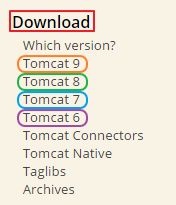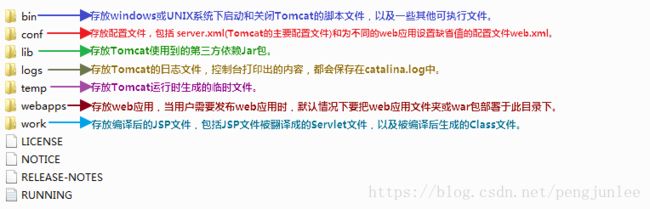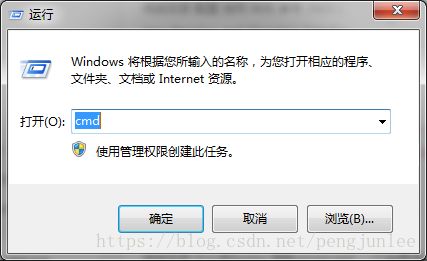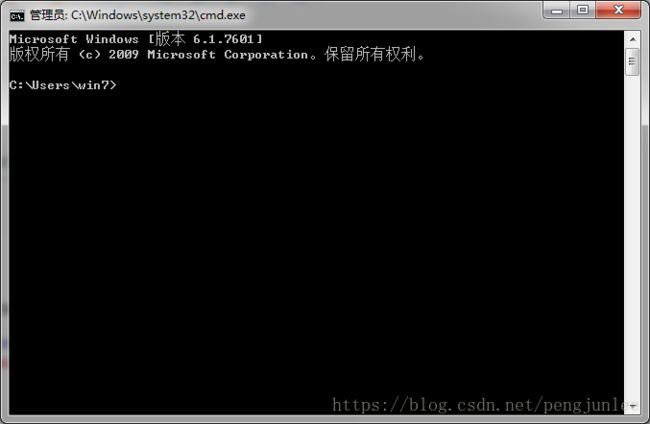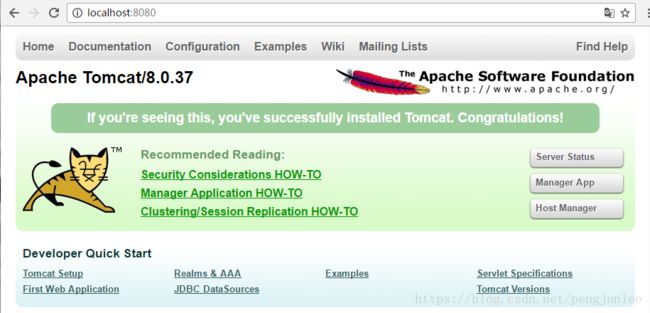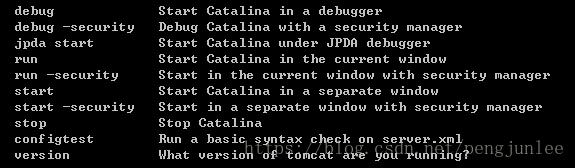Windows下Tomcat的安装与配置
Tomcat简介
Tomcat是Apache软件基金会(Apache Software Foundation)的Jakarta 项目中的一个核心项目,由Apache、Sun 和其他一些公司及个人共同开发而成。
Apache是这样介绍Tomcat的:
The Apache Tomcat software is an open source implementation of the Java Servlet,
JavaServer Pages, Java Expression Language and Java WebSocket technologies.
-----------------------------------------------------------------------------------------
Tomcat是对Java Servlet、JavaServer Pages(JSP)、Java Expression Language(表达式语言)
和Java WebSocket(网络套接字)多种技术的一个开源的实现。由于有了Sun 的参与和支持,最新的Servlet 和JSP 规范总是能在Tomcat 中得到体现,再加上它技术先进、性能稳定,而且免费的诸多特点,Tomcat已成为目前比较流行的Web 应用服务器。
Tomcat下载
Tomcat下载地址:http://tomcat.apache.org/
进入官网以后,左侧 Download 目录中会列出当前可供下载的 Tomcat 版本,当前时间的最新版是Tomcat 9.0。
选择你想要下载的Tomcat版本,进入下载页面,根据你的操作系统类型选择相应的压缩包进行下载。
注:tar.gz 压缩格式用于UNIX操作系统,zip压缩格式用于windows操作系统。
如果下载了二进制安装文件Installer,那么tocmat会被安装成一种服务,此时需要注意修改该服务为自动启动。当启动后,会发现状态栏出现tomcat的管理图标。
推荐直接下载压缩包zip 即可,我选择下载的是64-bit Windows zip(pgp,md5,sha1),下载得到的软件信息如下。
Tomcat安装
接下来开始安装Tomcat,将下载好的Tomcat安装包解压,解压后的文件内容如下。
在windows操作系统下,可通过运行bin目录下的startup.bat文件启动Tomcat,若Tomcat未能正确启动且无任何提示,可采取以下方法。
在windows的运行程序窗口中输入“cmd”-->确定,调出windows的命令行窗口,将startup.bat文件拖拽至windows命令行窗口中执行。
若命令行窗口中出现如下错误提示,则表示 CATALINA_HOME 环境变量配置不正确。
在系统环境变量中配置 CATALINA_HOME 环境变量,变量值为你的Tomcat根目录,及bin目录所在的文件夹目录。
若命令行窗口出现如下错误提示,则表示 JAVE_HOME 或 JRE_HOME 环境变量配置不正确。
需先安装JDK或JRE,软件下载地址:http://www.oracle.com/technetwork/java/javase/downloads/index.html
在系统环境变量中配置 JAVE_HOME 或 JRE_HOME 环境变量,变量值为你安装的 JDK 或 JRE 的根目录,及bin目录所在的文件夹目录。
JDK安装完成以后,可以通过在命令行中输入 java -version 来查看JDK的版本信息。
若以上配置均正确的情况下,使用startup.bat文件启动Tomcat时,仍然出现Tomcat不能正确启动,且新弹出的tomcat启动窗口马上消失导致无法查看启动失败原因,可通过以下方法解决。
改为使用 catalina run 命令启动Tomcat,在windows命令行窗口中运行 catalina run 。
若命令行窗口出现以下错误提示,需将 %CATALINA_HOME%\bin 目录添加到 path 环境变量中。
catalina run 命令会在当前窗口中启动Tomcat ,若启动失败不会自动关闭窗口,我们可以通过窗口中的启动日志来查看启动失败的原因。
若在启动日志中看到如下错误提示信息,则表示启动失败是由于端口被占用导致。
![]()
此时需修改CATALINA_HOME/conf/server.xml中端口配置。
至此,运行Tomcat所需基本配置都已设置完毕,再次运行startup.bat文件启动Tomcat。
Tomcat启动测试
打开浏览器,输入:http://localhost:8080/
出现如下页面,表示Tomcat正确启动了,可以通过执行shutdown.bat 文件来关闭Tomcat。
备注:实际上,无论是通过startup.bat文件启动Tomcat还是通过shutdown.bat文件来关闭Tomcat,其最终都是通过调用catalina.bat文件来执行(UNIX系统下是.sh文件)。
catalina命令用法如下:
debug 在调试器中启动Tomcat
debug -security
在带有安全管理器的调试器中启动Tomcat
jpda start
在JPDA调试器中启动Tomcat
run
在当前窗口中启动Tomcat(不切换窗口)
run -security
在带有安全管理器的情况下,在当前窗口中启动Tomcat(不切换窗口)
start
打开一个新窗口,并在其中启动Tomcat(切换至新窗口)
start -security
在带有安全管理器的情况下,在新窗口中启动Tomcat(切换至新窗口)
stop
关闭Tomcat
version
显示Tomcat版本信息